Klasicky uspořádaná třída, frontální výuka doplněná prezentací. Několik žáků sahá do tašky pro svůj mobilní telefon. Cože? Bezva! Ti ostatní totiž mají mobil už dávno v ruce a vkládají číselný kód na web, aby se dostali k online otázkám, které pro ně učitel připravil. Jejich odpovědi se okamžitě zobrazují na plátně, takže jde vidět, jaká část třídy poslouchala pozorně nebo co dalšího žáky k tématu ještě napadá. Zdá se vám to nereálné? Díky aplikaci Mentimeter zvládnete tuto aktivitu hravě připravit během pár minut. Pojďme si proto práci s aplikací představit podrobněji.
Nezbytným prvním krokem je založit si na webu mentimeter.com účet (stačí bezplatná verze a platí to jen pro učitele – žáci se registrovat nemusejí). Pak už můžete svou prezentaci začít vytvářet. Po zadání názvu prezentace se otevře online editační prostředí, které je velmi intuitivní. Vše se navíc průběžně automaticky ukládá. Do prezentace můžete kromě klasických snímků vložit i zajímavější varianty (tzv. Question type snímky). Jedná se o předpřipravený formát snímku, který má podobu například otázky s výběrem odpovědí. Do příslušného pole lišty na pravé straně obrazovky jednoduše napíšete znění otázky a doplníte různé možnosti odpovědí (a můžete označit, která je správná).
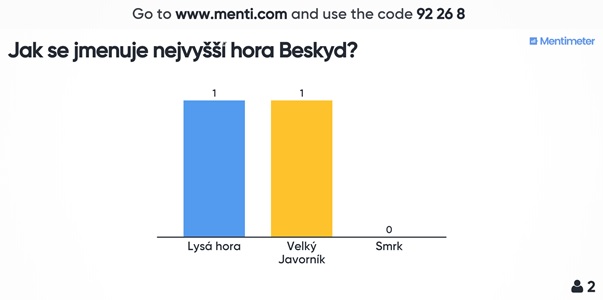
Obrázek 1 Online prezentace umožňuje v reálném čase zobrazit odpovědi žáků prostřednictvím jejich telefonu/tabletu.
Jakmile jste s výsledkem spokojeni, kliknete v pravém horním rohu na Present. Objeví se vaše online prezentace, kterou můžete zobrazit na plátno. V horní liště jsou uvedeny instrukce pro žáky (pokud navíc kliknete vpravo nahoře na i-čko, objeví se návodný obrázek).
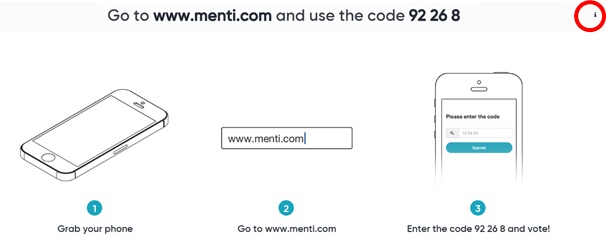
Obrázek 2 Instrukce pro žáky (červeně vyznačeno i-čko, které zobrazí/skryje podrobnější návod)
Žáci nemusí mít žádný účet vytvořený, prostě jen naťukají na příslušný web (menti.com) číselný kód a rovnou vidí první otázku, na kterou mají odpovídat. Ke druhé otázce se dostanou až v momentu, kdy se ve své prezentaci posunete na další snímek (pokud podmínky neupravíte v sekci Configure). Snadné, že?
Aplikace Mentimeter nabízí několik variant otázek a odpovědí – žáci mohou například vybírat ze zobrazených obrázků nebo psát otevřené odpovědi nebo jen hesla, která se zobrazí jako slovní mraky. Využití aplikace je proto široké, ať již třeba jako motivace na úvod hodiny (Co víte o Karlu IV.? Co byste se chtěli dozvědět?), rychlé opakování toho, co žáci před chvílí slyšeli (Jak se jmenuje nejvyšší hora Beskyd? Který obrázek ilustruje údolí vzniklé činností ledovce?) nebo shrnutí učiva či projektu ve formě slovního mraku (Co jste se díky eTwinningovému projektu naučili? Co považujete za hlavní znaky renesance?). Díky okamžitému zobrazování výsledků se dá aplikace dobře využít i pro práci v mezinárodních skupinách během eTwinningového projektu.
V bezplatné verzi aplikace můžete do jedné prezentace vložit maximálně dvě otázky. Počet vytvořených prezentací ani počet žáků, kteří se mohou zapojit, však není nijak omezen. Výhodou navíc je, že vytvořenou prezentaci můžete použít opakovaně (třeba v paralelních třídách). Odpovědi v prezentaci jde totiž snadno smazat – stačí najít možnost Reset results.
Kromě otázek můžete také tvořit online kvízy, kdy žáci mezi sebou soutěží, kdo získá nejvíce správných odpovědí, ale o tom třeba zase někdy příště J
Shrnutí na závěr:
- Web menti.com je určen pro žáky (po vložení číselného kódu z vaší prezentace se jim zobrazí otázky a můžou rovnou odpovídat).
- Web mentimeter.com je pro prezentující (na tomto webu pod svým účtem vytváříte jednotlivé prezentace a zobrazujete odpovědi žáků).
Autor: Vladimíra Kyselková